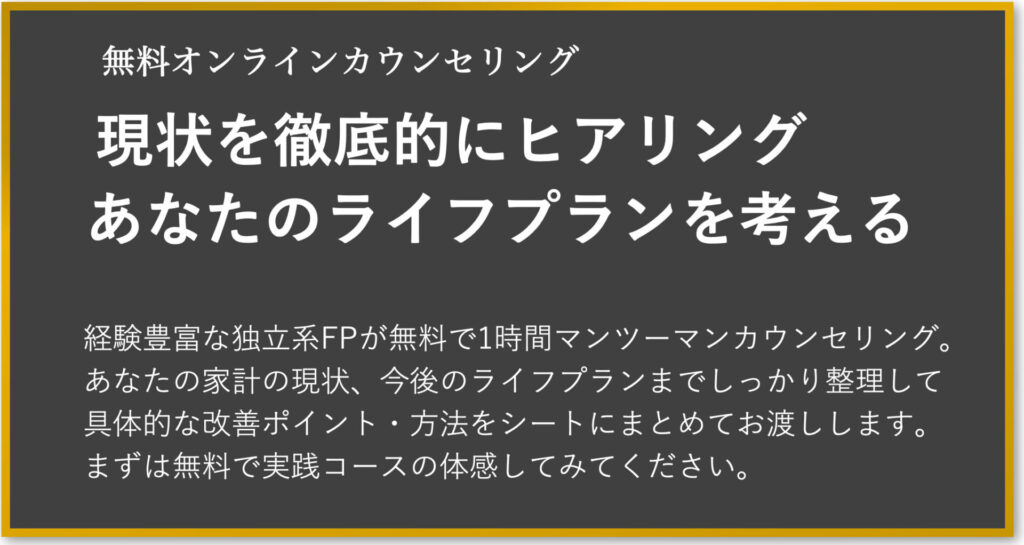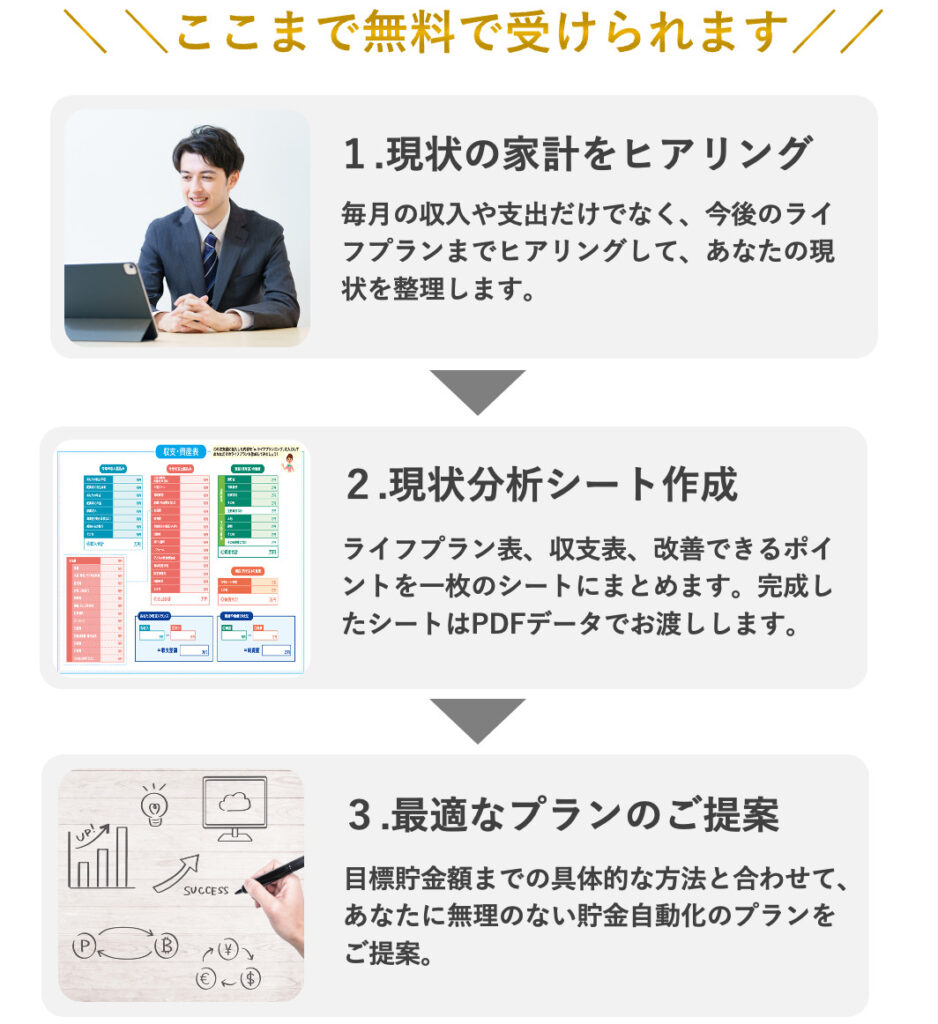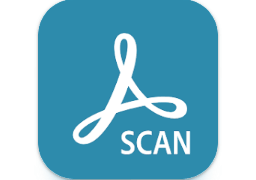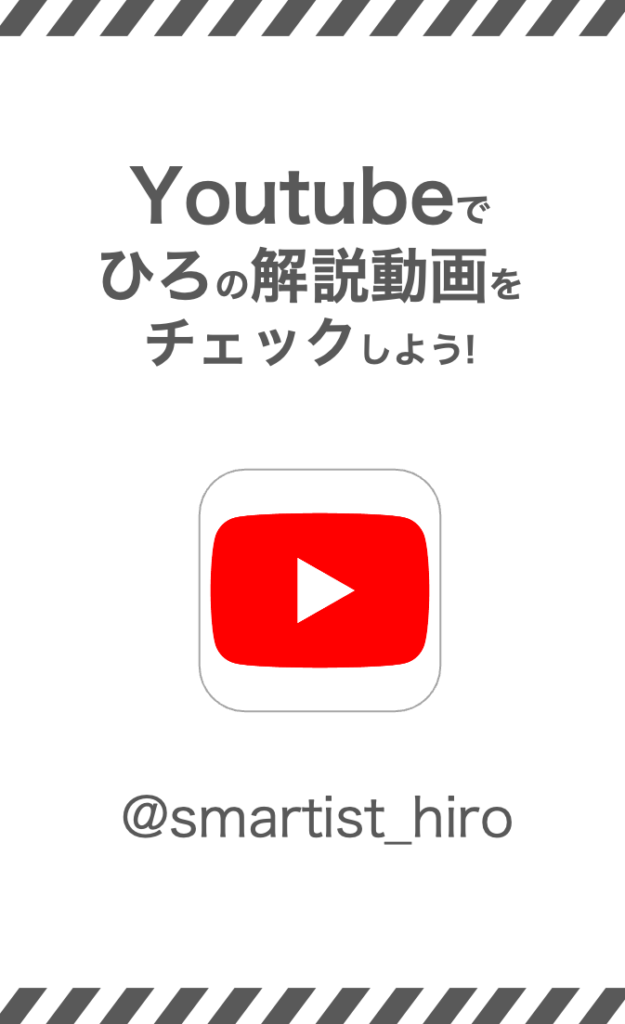スマホでGmailのアドレスを作成する方法
Gmailのアドレスを新しく作るには、Googleアカウントの開設が必要です。Googleアカウントを作れば、YouTubeやGoogleドライブなど各種Googleサービスのログインでも利用できます。
Gmailのページにアクセスする
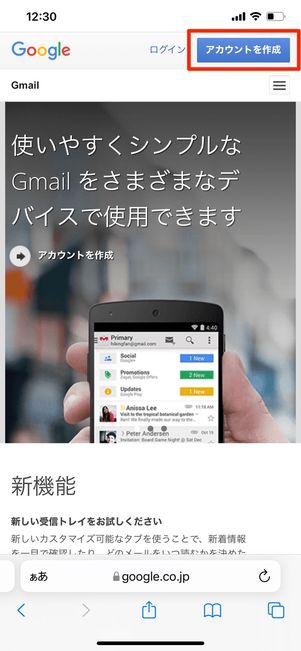
SafariやChromeなどのウェブブラウザでGmailのページにアクセスしたら、アカウントを作成を選択します。
名前、ユーザー名、パスワードを入力
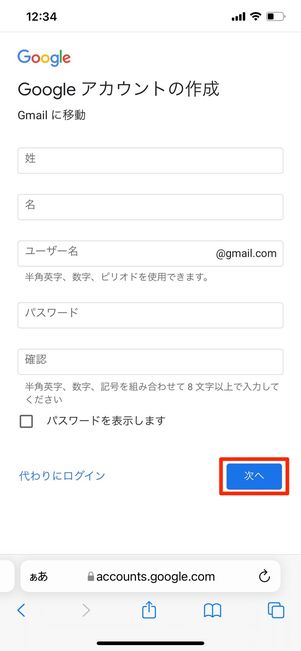
Googleアカウントの作成画面に遷移するので、名前とユーザー名、パスワードを入力して次へをタップします。
このとき入力したユーザー名の後ろに「@gmail.com」を付け加えたものが、Gmailのメールアドレスになります。
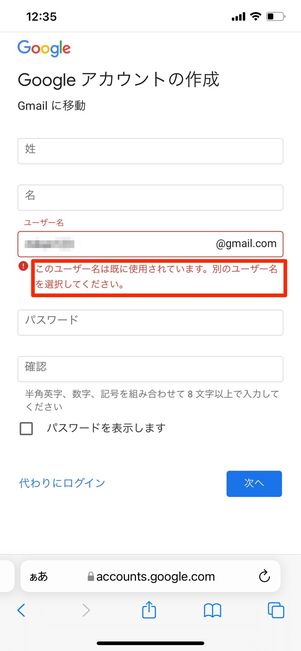
他の人が使っているアドレスは登録できない
入力したユーザー名がすでに他のユーザーに使用されている場合は、赤字でエラーメッセージが表示され、現在とは別のユーザー名に変更しなければなりません。
電話番号の確認
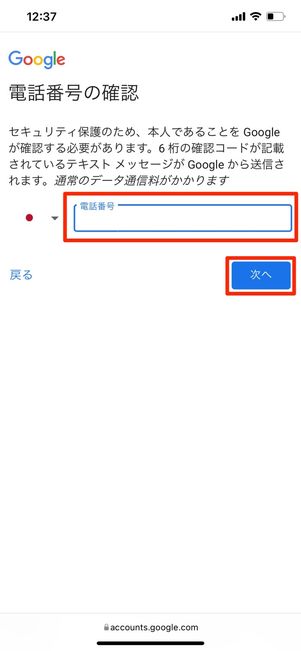
ユーザー名の入力が完了したら、本人確認のための電話番号の入力を求められるので、入力して次へをタップしてください。
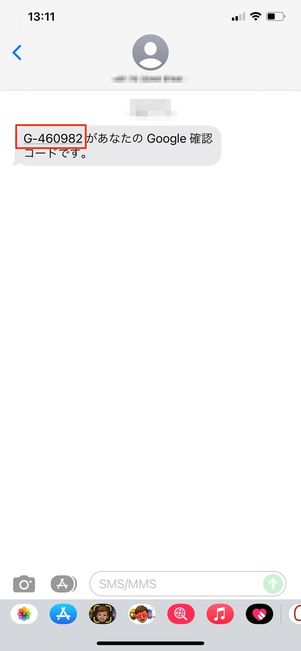
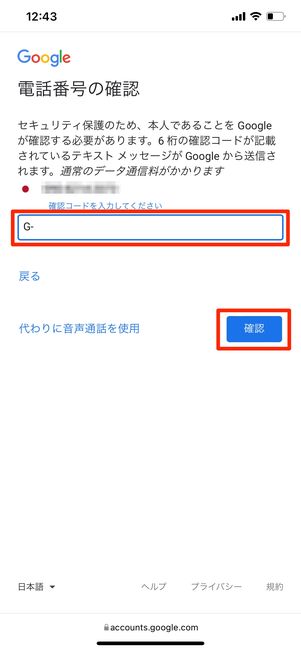
電話番号宛にSMSで6桁の確認コードが届きます。そのコードを入力して確認を押しましょう。
再設定用のメールアドレス、生年月日、性別を入力
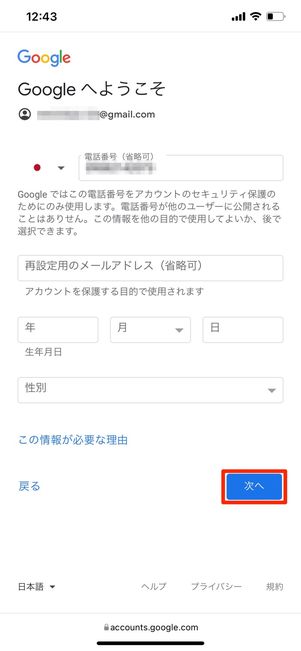
続いて再設定用のメールアドレス、生年月日、性別を入力し、次へで進みます。
再設定用のメールアドレスは入力を省略できます。ただし、パスワードを忘れてしまったときやアカウントを不正利用されたときなどに、アカウントを復元する手段として使えるので、この段階での登録がおすすめです。
規約に同意してGoogleアカウント作成完了
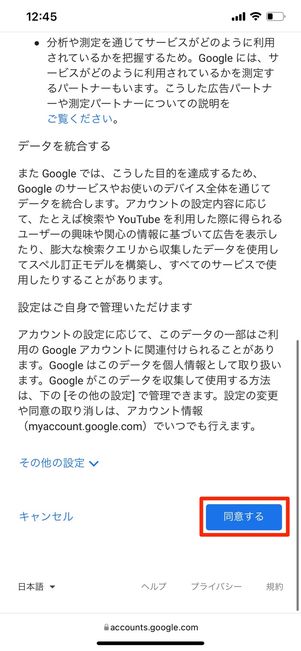
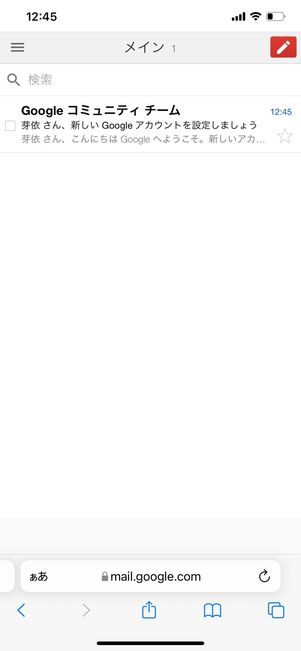
最後にGoogleの「プライバシーポリシーと利用規約」を確認し、問題なければ画面下の同意するをタップすれば、Googleアカウントの作成は完了です。
自動的にGmailの受信トレイに移動し、ブラウザ上でメール機能が使えるようになります。
作成したアカウントでGmailアプリにログインするには
ウェブブラウザでGoogleアカウントを作成したら、スマホにGmailアプリをインストールしてログインしましょう。iPhoneの場合、iOS版GmailアプリをApp Storeから無料でダウンロードできます。
アプリ「Gmail」をダウンロード

Androidスマホの場合、Gmailアプリはプリインストールされています。また、本体購入後の使用開始時にGoogleアカウントを作成しているので、通常Gmailアプリにログインする必要はありません(アカウントを追加する場合は後述)。
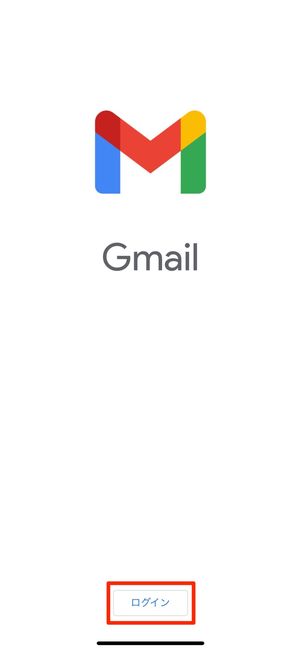
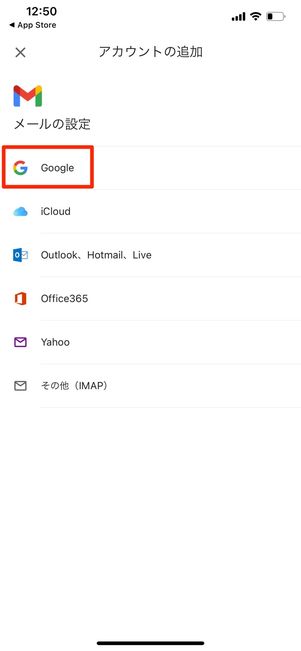
iPhoneでGmailアプリを開きログインをタップ、「アカウントの追加」でGoogleを選択してください。
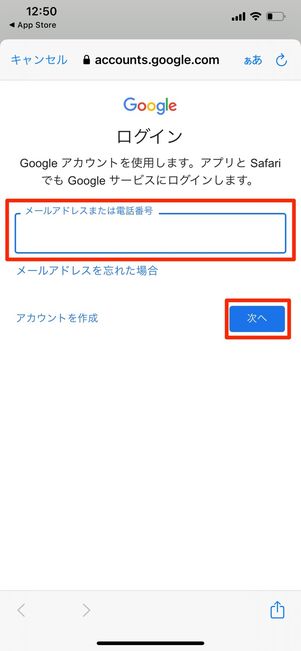
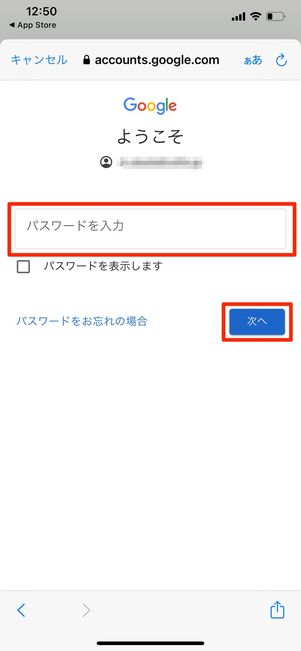
ブラウザで作成したGmailのメールアドレスか登録した電話番号を入力し、次へをタップ。設定したパスワードを入力し、次へを押せばGmailアプリでのログインは完了です。
アプリ上で受信トレイが表示され、メールの送受信が可能になります。